Output in corso
-
Caricare correttamente il materiale o l’oggetto nella macchina, quindi impostare le condizioni di taglio appropriate per il materiale o l’oggetto.
Per informazioni dettagliate su come caricare il materiale o sulle varie regolazioni da effettuare prima della stampa, consultare la documentazione della macchina che si sta utilizzando.
-
Fare clic su
 .
.
Appare la finestra di dialogo Send to Device.
-
Selezionare la macchina a cui inviare i dati.
Se la macchina in uso non viene visualizzata, significa che non è stata impostata in VersaWorks.
Per informazioni dettagliate su come impostare la macchina su cui eseguire l’output, consultare la “Guida all’installazione di VersaWorks”.
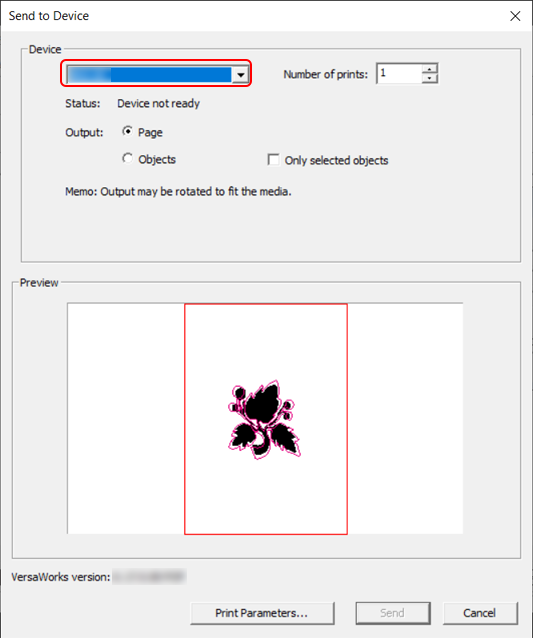
-
In Output, selezionare Page o Objects.
IMPORTANTE
Selezionare Page per stampare con le Standard Page Sizes indicate con Design Central. Selezionare Objects per stampare in base alle dimensioni dell’oggetto.
È possibile controllare l’ Output della Page e degli Objects con Preview.
-
Fare clic su Print Parameters per configurare le impostazioni di output.
Selezionare Print & Cut da sulla scheda Cut Controls.
Le schede Quality, Cut Controls e Others si trovano in Print Parameters. Queste schede impostano le operazioni di stampa e taglio. Per ulteriori informazioni, fare riferimento a Parametri di stampa.
-
Fare clic su Send.
Dopo l’elaborazione tramite RIP, i dati vengono inviati e si avvia la stampa.
MEMOÈ possibile controllare l’avanzamento della stampa sul display della stampante, in Utility o con altri mezzi.
Per maggiori dettagli, fare riferimento al manuale dell’utente del modello utilizzato.